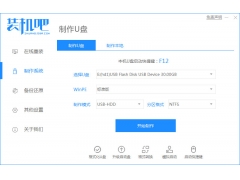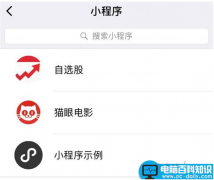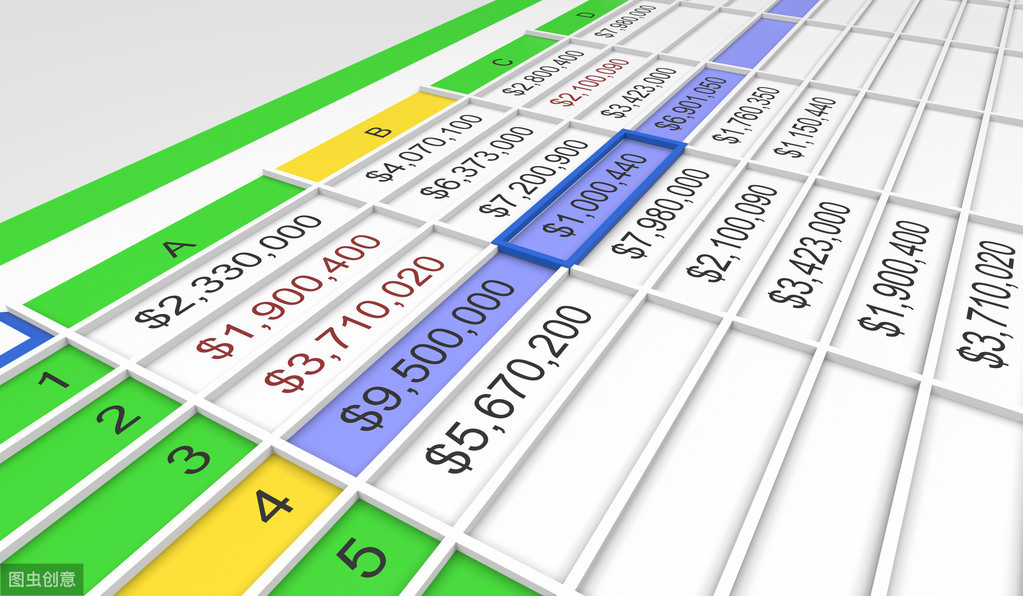
像下图的表格中,有多个空行,影响了表格的美观,象这个表格数据少,一行一行的删除还是可以的,如果碰上成千上万行呢?你还一行行的删除吗?今天小编和大家分享几种快速删除空行的方法,即使几万行,也是分分钟设定的事。
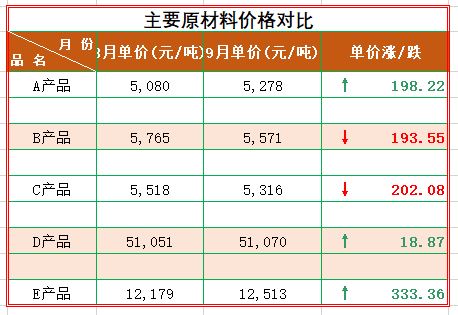
方法一:选中有空行一列,如点击列号B,选中B列,然后按Ctrl+G键或F5键,调出定位窗口,点击【定位条件】按钮,选择【空值】,点击【确定】按钮返回工作区;在选中的空行上点击鼠标右键,依次选择【删除】-【整行】-【确定】,这样空行就全部删除了,演示如下图:
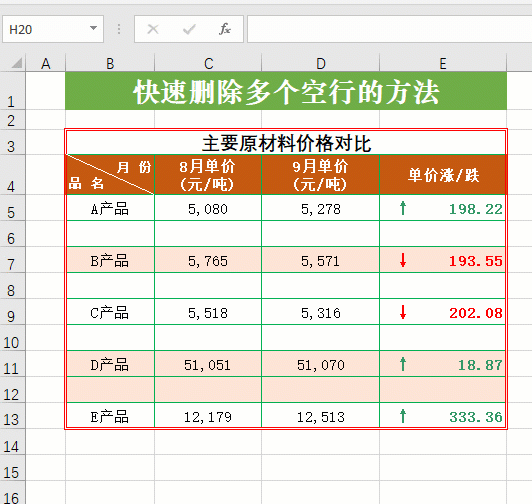
方法二:选中有空行一列,如点击列号B,选中B列,然后按Ctrl+键,调出查找和替换窗口,选择查找页面,点击【查找全部】按钮,然后按Ctrl+A键,点击【关闭】按钮返回工作区;在选中的空行上点击鼠标右键,依次选择【删除】-【整行】-【确定】,这样空行就全部删除了,演示如下图:
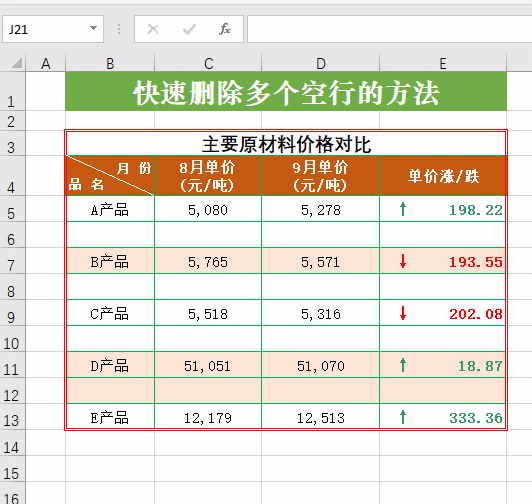
方法三:选中表格,如选择B4:E13单元格,鼠标点击【开始】选项卡中的【排序和筛选】按钮,在下拉菜单中选择【筛选】命令,然后再点击单元格中筛选下拉三角按钮,在筛选项中去掉空白勾选即可,演示如下图:
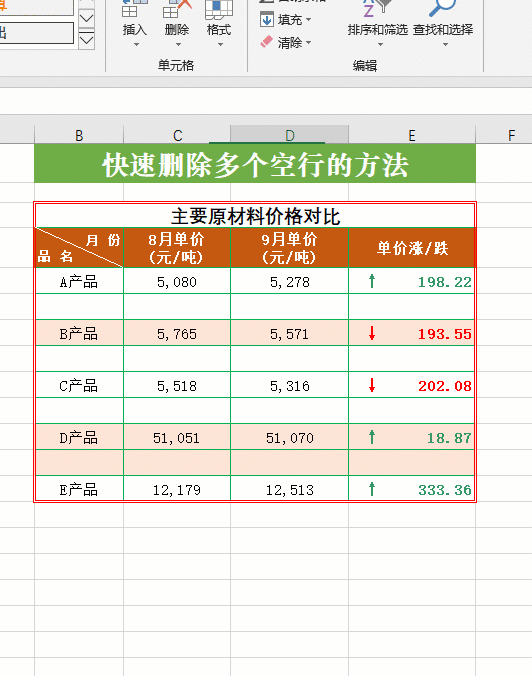
希望以上内容对你的工作有实质性的帮助,如果有哪些不明白之处,可以在评论区留言。